Windows10系统之家 - 安全纯净无插件系统之家win10专业版下载安装
时间:2019-09-26 16:38:31 来源:Windows10之家 作者:huahua
不少小伙伴询问win10系统开机慢如何解决,win10开机速度快其实和休眠原理类似,它将未结束的文件写入到硬盘中的一个文件夹,等待下次开机就会直接读取。接下来小编给大家分享开启win10快速启动的方法
win10系统最让人称赞的就是开机速度了,但很多用户会遇到win10系统开机慢的问题,怎么解决?其实导致win10系统开机慢的原因有很多,比如未开启快速启动,中病毒,开机启动项太多等等。我给大家整理了提高win10系统开机速度快的图文教程,希望能帮助到各位
win10系统开机慢如何解决
方法一:启用快速启动
1、win+i 快捷键打开设置窗口,点击系统选项
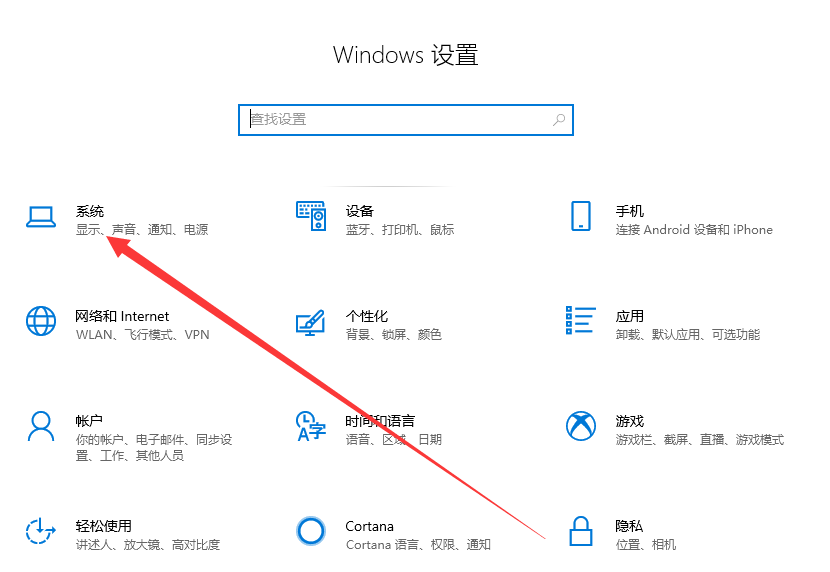
开机慢电脑图解1
2、点击左侧的电源和睡眠选项,点击其他电源设置,点击选择电源按钮的功能
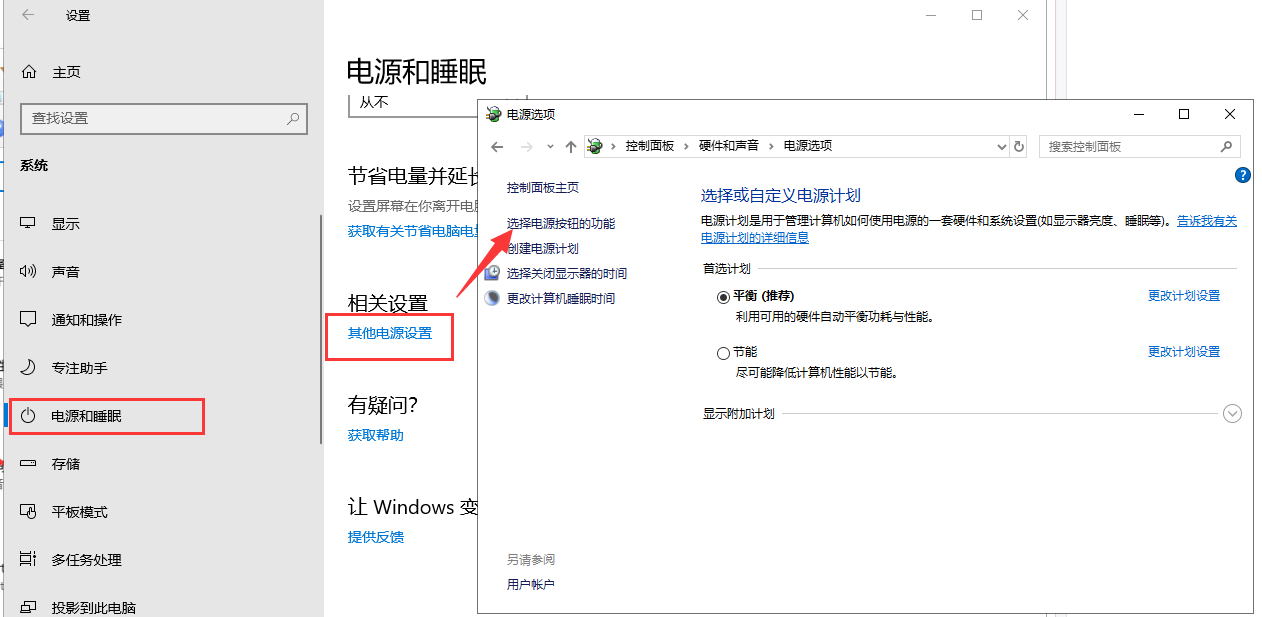
解决win10开机慢电脑图解2
3、首先点击更改当前不可用的电源设置
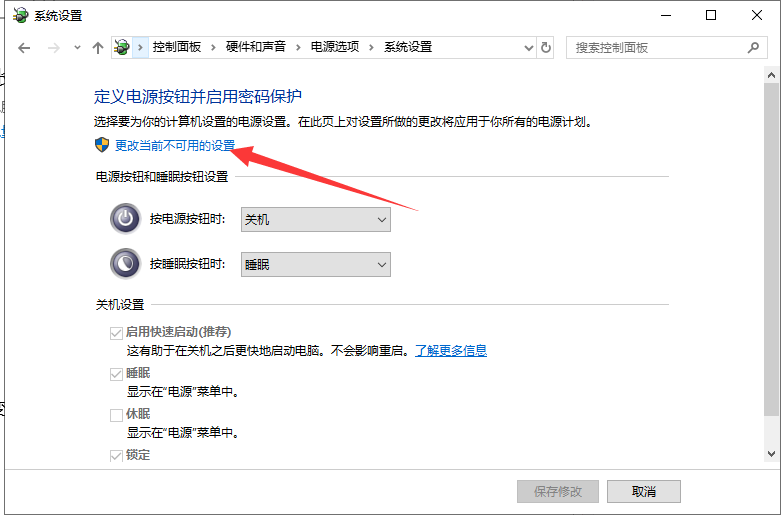
解决win10开机慢电脑图解3
4、勾选下方的启用快速启动复选框,点击保存修改按钮即可
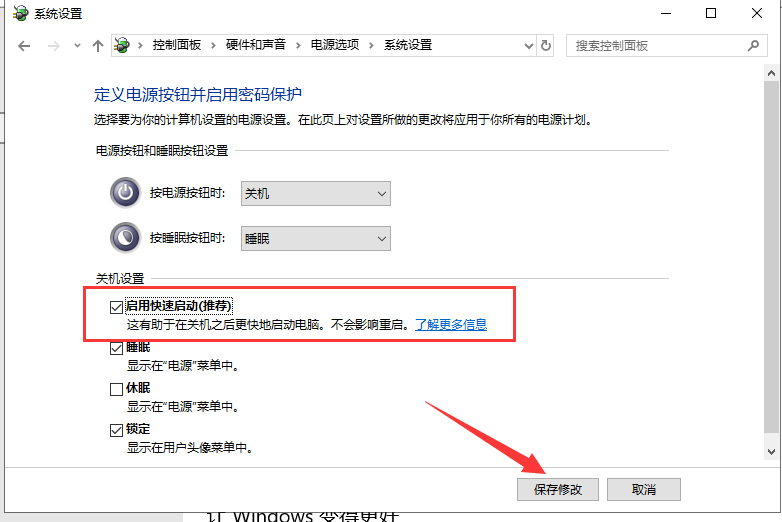
win10系统电脑图解4
方法二:减少开机启动项
1、右击任务栏,现在任务管理器
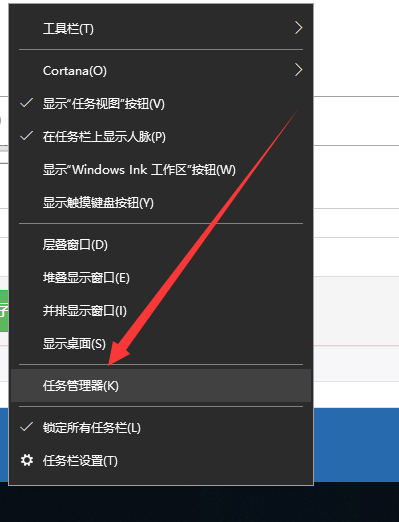
开机慢电脑图解5
2、切换至启动选项卡,选择不需要的开机启动项,点击禁用即可
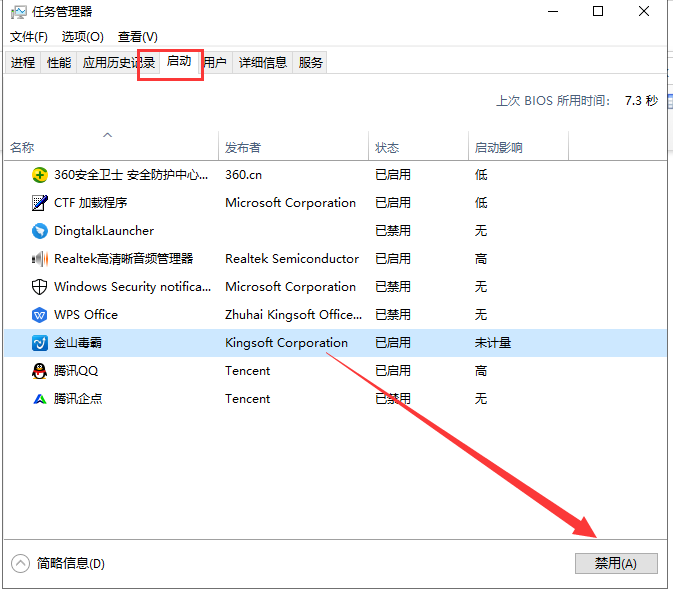
提高开机速度电脑图解6
以上就是win10系统开机慢如何解决的介绍了,希望能帮助到各位
相关文章
热门教程
热门系统下载
热门资讯





























